 Opération et maintenance
Opération et maintenance
 Nginx
Nginx
 Comment déployer le site Web Nginx https et configurer la réécriture d'adresse
Comment déployer le site Web Nginx https et configurer la réécriture d'adresse
Comment déployer le site Web Nginx https et configurer la réécriture d'adresse
1.环境准备:centos6.9主机一台,关闭防火墙和selinux
安装依赖包:yum -y install openssl-devel pcre-devel gcc
创建nginx用户:
useradd -m -s /sbin/nologin nginx #不为nginx用户创建家目录,没有可交互的shell tar -xf nginx-1.8.0.tar.gz cd nginx-1.8.0 ./configure --user=nginx --group=nginx --prefix=/usr/local/nginx --with-http_stub_status_module --with-http_ssl_module (--with-http_ssl_module指定安装安全模块,部署https网站时必须要安装,/usr/local/nginx目录不需要事先创建) make && make install cd /usr/local/nginx ls /usr/local/nginx

conf #存放nginx配置文件 logs #存放服务日志和pid文件 html #存放网站页面的 sbin #可执行主程序目录
2.将启动程序做链接放到/usr/sbin/路径下:
ln -s /usr/local/nginx/sbin/nginx /usr/sbin/
nginx命令:
nginx # 启动服务 nginx -s stop #关闭服务 nginx -s reload #重新加载配置文件 nginx -t #测试配置文件 nginx -v #查看版本信息 nginx -v #查看编译选项
启动服务:nginx

通过ip测试网站是否可以正常访问,出现如下页面说明网站配置成功(此时只有一个默认http网页):
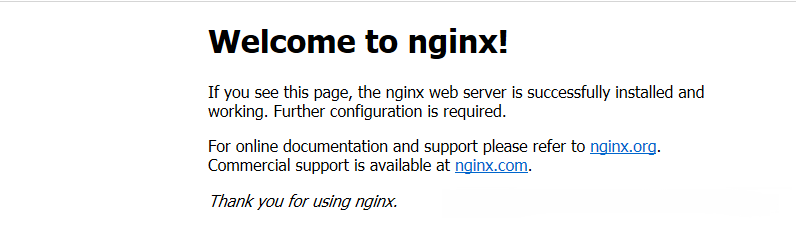
3.使用openssl生成证书,配置https网站:
cd /usr/local/nginx/conf openssl genrsa -out my.key #生成rsa算法的私钥
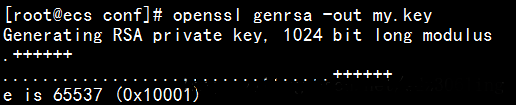
openssl req -new -x509 -key my.key -out my.crt #生成子签名证书,相当于公钥
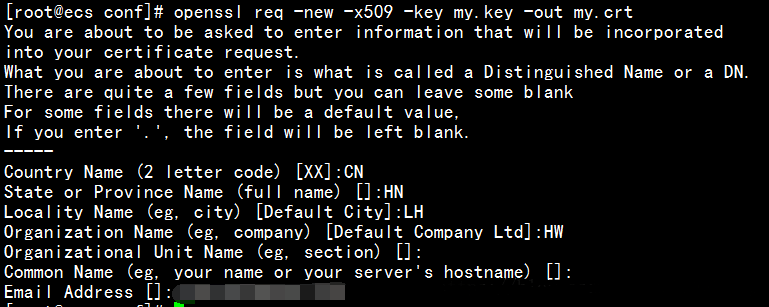
修改nginx配置文件,指定证书所在的位置:
vim /usr/local/nginx/conf/nginx.conf
... ...
server {
listen 443 ssl;
server_name www.test.com;
ssl_certificate my.crt; #指定证书位置,默认在当前目录寻找
ssl_certificate_key my.key; #指定私钥位置
location / {
root /var/www/html; #指定网页文件根路径,与http网站路径分开,便于区分
index index.html;
}
}修改完成后重加加载配置文件:nginx -s reload
mkdir -p /var/www/html echo "ssl test" >/var/www/html/index.html

4.进行访问验证:
http访问效果如下:
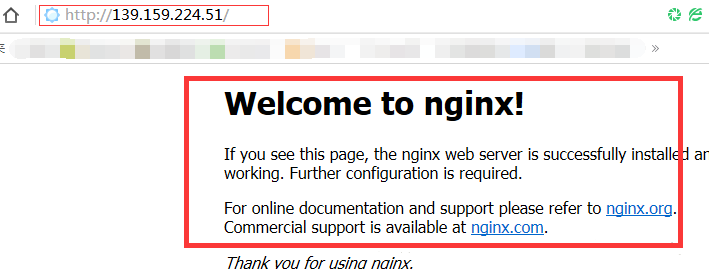
https访问效果如下:
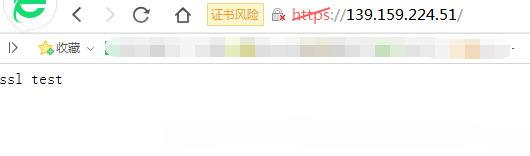
5.配置http地址重写,使客户端访问http时自动跳转到https:
vim /usr/local/nginx/conf/nginx.conf
... ...
server {
listen 80;
server_name www.test.com;
rewrite ^(.*)$ https://${server_name}$1 permanent; #接收到http访问请求时,重定向到https
location / {
root html;
index index.html index.htm;
}修改完成,重新加载配置文件:
nginx -s reload
6.再次访问进行验证:
通过http协议访问网页时,会自动跳转到https:
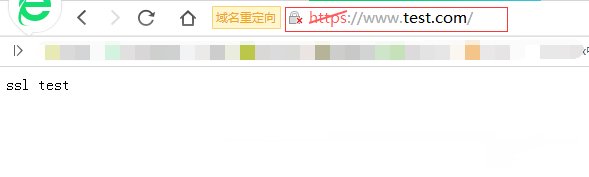
如果域名未做解析,请添加hosts记录,将域名和ip对应关系写到hosts文件中。
Ce qui précède est le contenu détaillé de. pour plus d'informations, suivez d'autres articles connexes sur le site Web de PHP en chinois!

Outils d'IA chauds

Undresser.AI Undress
Application basée sur l'IA pour créer des photos de nu réalistes

AI Clothes Remover
Outil d'IA en ligne pour supprimer les vêtements des photos.

Undress AI Tool
Images de déshabillage gratuites

Clothoff.io
Dissolvant de vêtements AI

Video Face Swap
Échangez les visages dans n'importe quelle vidéo sans effort grâce à notre outil d'échange de visage AI entièrement gratuit !

Article chaud

Outils chauds

Bloc-notes++7.3.1
Éditeur de code facile à utiliser et gratuit

SublimeText3 version chinoise
Version chinoise, très simple à utiliser

Envoyer Studio 13.0.1
Puissant environnement de développement intégré PHP

Dreamweaver CS6
Outils de développement Web visuel

SublimeText3 version Mac
Logiciel d'édition de code au niveau de Dieu (SublimeText3)

Sujets chauds
 1393
1393
 52
52
 1205
1205
 24
24
 Comment vérifier la version nginx
Apr 14, 2025 am 11:57 AM
Comment vérifier la version nginx
Apr 14, 2025 am 11:57 AM
Les méthodes qui peuvent interroger la version Nginx sont: utilisez la commande nginx -v; Afficher la directive de version dans le fichier nginx.conf; Ouvrez la page d'erreur Nginx et affichez le titre de la page.
 Comment configurer le nom de domaine du serveur cloud dans nginx
Apr 14, 2025 pm 12:18 PM
Comment configurer le nom de domaine du serveur cloud dans nginx
Apr 14, 2025 pm 12:18 PM
Comment configurer un nom de domaine NGINX sur un serveur cloud: Créez un enregistrement A pointant vers l'adresse IP publique du serveur cloud. Ajoutez des blocs d'hôtes virtuels dans le fichier de configuration Nginx, en spécifiant le port d'écoute, le nom de domaine et le répertoire racine du site Web. Redémarrez Nginx pour appliquer les modifications. Accéder à la configuration du test de nom de domaine. Autres notes: Installez le certificat SSL pour activer HTTPS, assurez-vous que le pare-feu autorise le trafic Port 80 et attendez que la résolution DNS prenne effet.
 Comment vérifier si Nginx est démarré
Apr 14, 2025 pm 01:03 PM
Comment vérifier si Nginx est démarré
Apr 14, 2025 pm 01:03 PM
Comment confirmer si Nginx est démarré: 1. Utilisez la ligne de commande: SystemCTl Status Nginx (Linux / Unix), netStat -ano | Findstr 80 (Windows); 2. Vérifiez si le port 80 est ouvert; 3. Vérifiez le message de démarrage NGINX dans le journal système; 4. Utilisez des outils tiers, tels que Nagios, Zabbix et Icinga.
 Comment vérifier le nom du conteneur Docker
Apr 15, 2025 pm 12:21 PM
Comment vérifier le nom du conteneur Docker
Apr 15, 2025 pm 12:21 PM
Vous pouvez interroger le nom du conteneur Docker en suivant les étapes: répertorier tous les conteneurs (Docker PS). Filtrez la liste des conteneurs (à l'aide de la commande grep). Obtient le nom du conteneur (situé dans la colonne "Noms").
 Comment configurer Nginx dans Windows
Apr 14, 2025 pm 12:57 PM
Comment configurer Nginx dans Windows
Apr 14, 2025 pm 12:57 PM
Comment configurer Nginx dans Windows? Installez Nginx et créez une configuration d'hôte virtuelle. Modifiez le fichier de configuration principale et incluez la configuration de l'hôte virtuel. Démarrer ou recharger nginx. Testez la configuration et affichez le site Web. Activer sélectivement SSL et configurer les certificats SSL. Définissez sélectivement le pare-feu pour permettre le trafic Port 80 et 443.
 Comment démarrer le serveur Nginx
Apr 14, 2025 pm 12:27 PM
Comment démarrer le serveur Nginx
Apr 14, 2025 pm 12:27 PM
Le démarrage d'un serveur Nginx nécessite différentes étapes en fonction des différents systèmes d'exploitation: Système Linux / Unix: Installez le package NGINX (par exemple, en utilisant Apt-Get ou Yum). Utilisez SystemCTL pour démarrer un service NGINX (par exemple, sudo systemctl start nginx). Système Windows: téléchargez et installez les fichiers binaires Windows. Démarrer Nginx à l'aide de l'exécutable Nginx.exe (par exemple, nginx.exe -c conf \ nginx.conf). Peu importe le système d'exploitation que vous utilisez, vous pouvez accéder au serveur IP
 Comment créer des conteneurs pour Docker
Apr 15, 2025 pm 12:18 PM
Comment créer des conteneurs pour Docker
Apr 15, 2025 pm 12:18 PM
Créer un conteneur dans Docker: 1. Tirez l'image: docker pull [Nom du miroir] 2. Créer un conteneur: docker run [Options] [Nom du miroir] [Commande] 3. Démarrez le conteneur: docker start [Nom du conteneur]
 Comment démarrer un conteneur par Docker
Apr 15, 2025 pm 12:27 PM
Comment démarrer un conteneur par Docker
Apr 15, 2025 pm 12:27 PM
Étapes de démarrage du conteneur Docker: Tirez l'image du conteneur: Exécutez "Docker Pull [Mirror Name]". Créer un conteneur: utilisez "Docker Create [Options] [Mirror Name] [Commandes et paramètres]". Démarrez le conteneur: exécutez "docker start [nom de conteneur ou id]". Vérifiez l'état du conteneur: vérifiez que le conteneur s'exécute avec "Docker PS".



